
Uanset hvilken type dokument du skriver, er der visse ting, du bør forsøge at undgå. Dette omfatter dinglende linjer i begyndelsen eller slutningen af siden. I Google Docs kan du nemt holde tekstlinjer sammen.
De stragglers, der ender væk fra resten af teksten, betegnes som enke og forældreløse linjer. Dette omfatter slutningen af a afsnit, der falder til næste side og begyndelsen af et afsnit, der er tilbage nederst på en side. Sådan forhindrer du ensomme tekstlinjer med linjeskiftfunktionerne i Google Docs.
HOLD MED NÆSTE
Sammen med tekstlinjer i afsnit er et fælles problem overskrifter, der er tilbage uden deres afsnit. Du kan muligvis skrive en overskrift, slip til næste linje for at starte dit afsnit, og ender på næste side. Dette efterlader din overskrift helt alene i slutningen af den forrige side.
Vælg overskriften og den tekst, du vil holde sammen ved at trække markøren gennem den.
Klik på enten linjeafstandsknappen i værktøjslinjen eller gå til Format & GT; Linjeafstand fra menuen. Så vælg "Hold med næste" for at placere et tjek mark ved siden af det.
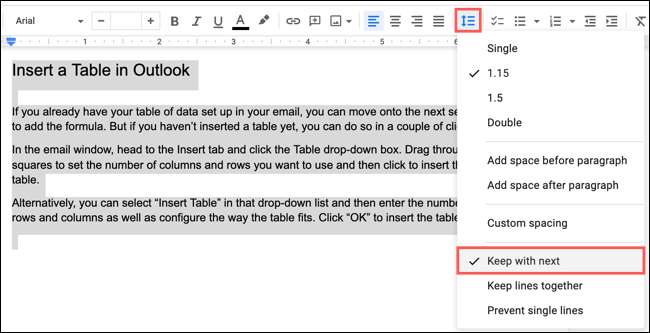
Og der går du! Uanset hvor du flytter den overskrift, uanset om det er op eller ned, skal stykket holde fast ved det.
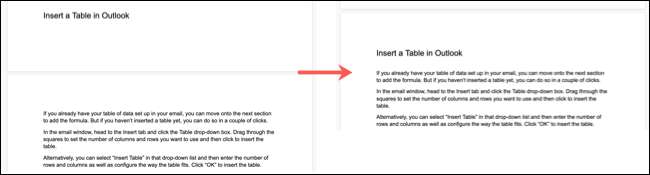
Tip: Husk denne nyttige indstilling, hvis du arbejder med Kolonner i Google Dokumenter såvel.
Hold linjer sammen
Afhængigt af længden af sætningerne i dit afsnit kan du nemt ende med at skære dit afsnit i halvdelen. Hvis det er et super langt afsnit, kan du være fint med det. Men hvis ikke, kan du holde disse linjer sammen.
Vælg det afsnit, du vil sørge for, at forbliver sammen.
Klik på enten linjeafstandsknappen i værktøjslinjen eller gå til Format & GT; Linjeafstand fra menuen. Derefter skal du kontrollere "Hold linjer sammen."

Nu flyt dit afsnit op eller ned til hvilken side du vil have det til at ringe hjem, og det skal alle blive sammen.
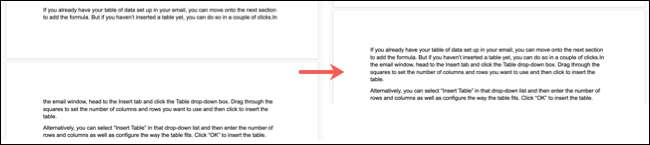
Forhindre enkeltlinjer
Den endelige indstilling er mest specifik for enke og forældreløse linjer. Dette holder de ensomme linjer med resten af stykkefamilien.
Vælg den tekst, du vil beholde sammen, hvilket sandsynligvis er et helt afsnit.
Klik derefter på enten linjenafstandsknappen i værktøjslinjen eller gå til Format & GT; Linjeafstand fra menuen. Vælg derefter "Forhindre enkeltlinjer".
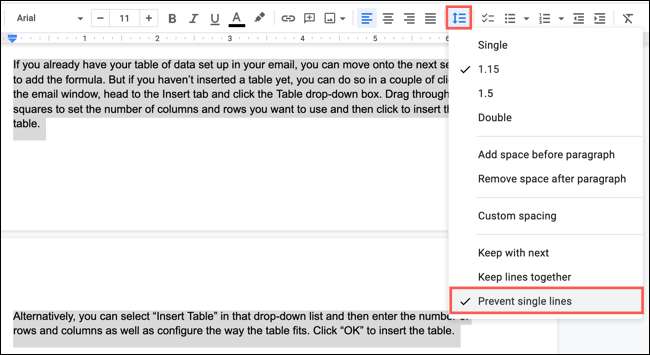
Ligesom funktionen Keep Lines sammen hjælper denne indstilling med at forhindre ensomme tekstlinjer øverst og nederst på en side.

Tip: Du kan også bruge alle tre indstillinger sammen. Bare sørg for, at hver enkelt er markeret i linjens afstandsmenu, og du er indstillet.
For at gøre din dokumentopsætningsproces enklere, overveje Ændring af dine standardformatindstillinger i Google Docs .







